首先插入树状图,整理包含层级分类和数值的数据,选中后在“插入”选项卡选择“树状图”;接着调整数据源确保数值对应面积,必要时切换行列;然后设置颜色映射,通过“设置图表区域格式”使同级项目统一色调;再添加数据标签并选择显示类别、值或百分比,调整位置居中;最后修改标题为具体描述性文字,使用“图表设计”和“格式”选项卡优化布局与配色,提升可视化效果。
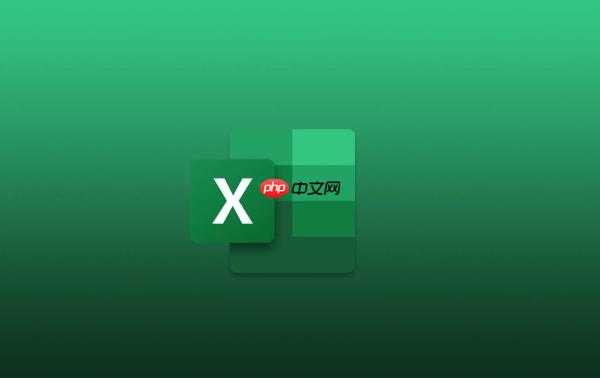
如果您希望在 Microsoft Excel 中直观地展示层级结构或分类数据,树状图是一种非常有效的可视化工具。通过树状图,您可以清晰地呈现不同类别之间的比例关系和层次结构。以下是创建和自定义树状图的具体步骤。
本文运行环境:Surface Laptop 5,Windows 11
Excel 提供了内置的树状图图表类型,适用于展示分层数据结构。您需要先准备好具有层级关系的数据表,然后选择相应区域插入图表。
1、整理您的数据,确保包含至少两个层级的分类列(如部门与子部门)以及对应的数值列(如销售额)。
2、选中包含分类和数值的数据区域。
3、点击顶部菜单栏的“插入”选项卡,在“图表”组中找到“层次结构图表”图标(一个带有方块嵌套的图形)。
4、点击该图标后,在下拉菜单中选择“树状图”,Excel 将自动生成初始树状图。
树状图的显示效果高度依赖于数据组织方式。通过调整数据结构,可以控制图中矩形块的大小和颜色分布。
1、若希望矩形面积代表某一数值,请确认该数值列已作为“值”字段正确添加到图表数据源中。
2、如果存在多个数值系列,可仅保留一个用于面积计算,避免混淆。
3、右键单击图表,选择“选择数据”,在弹出窗口中检查行/列是否被正确识别为分类或数值,必要时点击“切换行/列”进行调整。
颜色映射功能可以帮助用户快速识别不同父类别的子项。Excel 允许根据上级分类自动着色,增强视觉区分度。
1、点击图表中的任意矩形区域以激活“图表设计”和“格式”上下文选项卡。
2、转至“图表设计”选项卡,点击“更改颜色”,然后选择一种预设配色方案。
3、若需按顶级分类上色,请右键单击图表空白处,选择“设置图表区域格式”。
4、在右侧面板中展开“图表选项”,勾选“将颜色应用于相同级别的所有项目”,系统将为每个主分类下的子项分配统一色调。
默认情况下,树状图可能不显示具体数值或分类名称,添加数据标签可以让信息更直观易懂。
1、点击图表,随后点击右上角出现的“+”按钮(图表元素)。
2、勾选“数据标签”选项,标签将出现在各个矩形块上。
3、点击“数据标签”右侧的箭头,选择要显示的内容:类别名称、值、百分比等。
4、建议同时启用“居中”或“内部居中”位置,使标签更清晰可读。
图表标题有助于说明数据内容,而整体样式调整则能使其更符合报告或演示文稿的风格。
1、点击图表上方的默认标题文本框,输入更具描述性的标题,例如“2024年各部门销售占比”。
2、选中标题后,可通过开始选项卡中的字体工具调整字号、颜色和加粗效果。
3、在“图表设计”选项卡中,使用“快速布局”选择不同的元素排布方式,并通过“更改颜色”尝试更多配色组合。
4、如需进一步美化,可在“格式”选项卡中对绘图区边框、填充颜色等细节进行微调。
以上就是如何在 Microsoft Excel 中创建和自定义树状图的详细内容,更多请关注php中文网其它相关文章!

每个人都需要一台速度更快、更稳定的 PC。随着时间的推移,垃圾文件、旧注册表数据和不必要的后台进程会占用资源并降低性能。幸运的是,许多工具可以让 Windows 保持平稳运行。

Copyright 2014-2025 https://www.php.cn/ All Rights Reserved | php.cn | 湘ICP备2023035733号